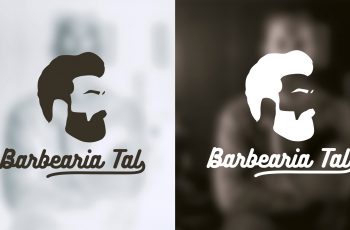Como criar o Letreiro Stranger Things no Photoshop (e Online)
Nessa página você vai aprender como criar o letreiro Stranger Things no Photoshop do zero e também como criar o letreiro de maneira online, com poucos cliques e sem a ajuda de nenhum programa de edição. Para isso, é de extrema importância que você baixe e instale a fonte Benguiat. Se você não sabe como instalar fontes em seu computador, assista esse vídeo. A fonte não é exatamente a mesma que a série Stranger Things utiliza em seu letreiro principal, mas se assemelha bastante e Continue lendo→